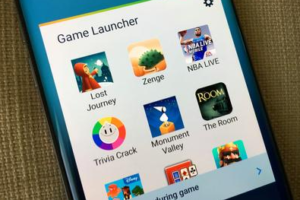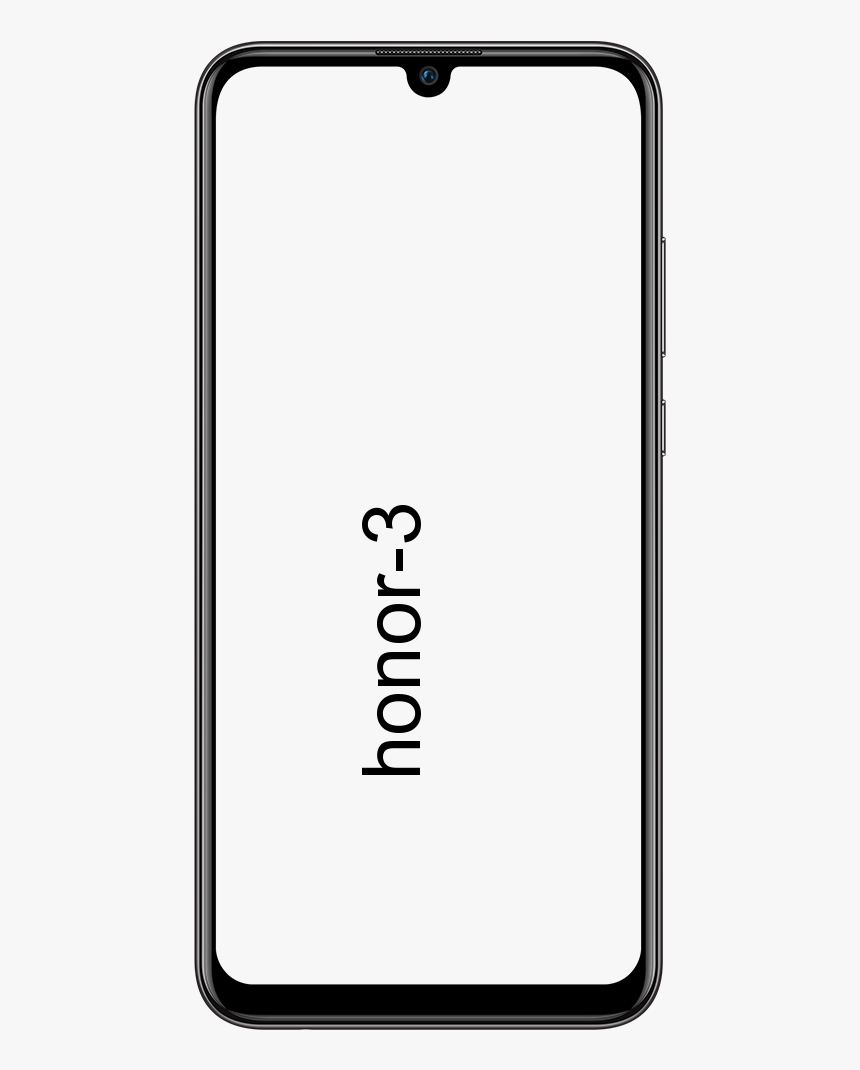MMC ha detectat un error en un complement i el descarregarà

Bé, tots ho sabem Consola de gestió de Microsoft ( MMC ) gestiona els complements Windows VOSTÈ en realitat. Complements per exemple Editor de polítiques de grup , Gestor de dispositius , Visor d'esdeveniments, etc., etc bàsicament passa per MMC gestió. Per tant, si un complement no funciona, és possible que hàgiu de solucionar-los MMC en lloc del complement. En aquest article, parlarem sobre MMC que ha detectat un error en un complement i el descarregarà. Anem a començar!
Per tant, recentment ens hem plantejat un problema en què es produïa un error en un complement i MMC malauradament, ha de descarregar-lo per evitar que la vostra màquina tingui danys inesperats. En la majoria dels casos, això també podria estar relacionat amb No s'ha pogut inicialitzar el complement .
En aquest cas, el missatge d’error exacte és el següent:
MMC ha detectat un error al complement i el descarregarà.

Com podeu veure al missatge d'error que es mostra anteriorment, teniu dues opcions. Vostè també pot informeu de l’error i tanqueu MMC o també descarregueu el complement i, a continuació, deixeu que MMC també s'executi . La majoria d’aquest tipus d’errors els podem resoldre simplement reiniciant el sistema. Podeu executar solucions de resolució de problemes integrades a Windows 10, per exemple, Maquinari i dispositius , Manteniment del sistema solucionadors de problemes per tractar aquest problema en realitat.
Però, si el problema es produeix fins i tot després de reiniciar o solucionar problemes de la màquina. A continuació, també podeu provar les correccions esmentades a continuació:
MMC ha detectat un error en un complement i el descarregarà
Ús de propietats del sistema
- Primer, feu clic a Windows + R i després escriviu sysdm.cpl dins Correr . Toqueu D'acord o feu clic al botó Entra clau.
- A la Propietats del sistema i canvieu a la finestra Advanced pestanya, toqueu Variables del mediambient .
- Després, al Variables del mediambient full i sota Variables del sistema , destacar Camí Variable i, a continuació, feu clic a Edita també.

- Per fi, afegiu els valors següents al fitxer Valor variable i toca D'acord . Només cal que us assegureu no eliminar o també podeu canviar l'existent Valor variable aquí.
C:ProgramDataMicrosoftEvent ViewerViewsQuan feu això, reinicieu l'equip i el problema s'hauria de solucionar.
rror 134 0x85100086 estat mortal
Si el problema encara persisteix, cal provar-ho FIX 2 esmentat a continuació.
A través de File Explorer
- Cal obrir Explorador de fitxers .
- Suposant Windows està instal·lat a C: conduir i després dirigir-se a
%SystemRoot%system32;%SystemRoot%;%SystemRoot%system32WBEM. - Feu clic amb el botó dret al ratolí View_XX.xml dossier ( XX pot haver-hi algun número) i després suprimiu-lo també.
Conclusió
Molt bé, tot va ser gent! Espero que us agradi aquest article de MMC que ha detectat un error i que també us sigui útil. Doneu-nos els vostres comentaris al respecte. També si teniu més preguntes i problemes relacionats amb aquest article. A continuació, feu-nos-ho saber a la secció de comentaris següent. En breu ens posarem en contacte amb vosaltres.
Que tinguis un bon dia!
Vegeu també: Com corregir un error de compartició de connexió a Internet al Windows 10